Коли мова заходить про ігри з фільтрами камери, Snapchat, швидше за все, є першою програмою, яка з’являється на думці. Однак, чи відомо вам, що за допомогою iPhone або iPad ви можете створювати власні інтерактивні аватари?
За допомогою Memoji та Animoji ви можете відправляти забавні стікери друзям або маскувати своє обличчя під час дзвінків FaceTime. Завдяки оновленню iOS 13, Memoji доступні на усіх iPhone та iPad з останнім програмним забезпеченням, навіть якщо пристрої не мають камери Face ID. Давайте розглянемо, як це працює.
Що таке Memoji та Animoji?
Термін “Memoji” є поєднанням слів “я” та “емодзі” і являє собою аватар, який ви можете використовувати для персоналізації повідомлень на вашому мобільному пристрої Apple. Будь-який пристрій з iOS 13 або iPadOS дозволяє створювати та використовувати Memoji. Якщо у вас iPhone X або новіша модель, ви можете анімувати Memoji, використовуючи датчики Face ID, розташовані на передній панелі вашого пристрою. Це також працює на iPad Pro 11-дюймовому або iPad Pro 12,9-дюймовому (3-го покоління або новіших моделях).
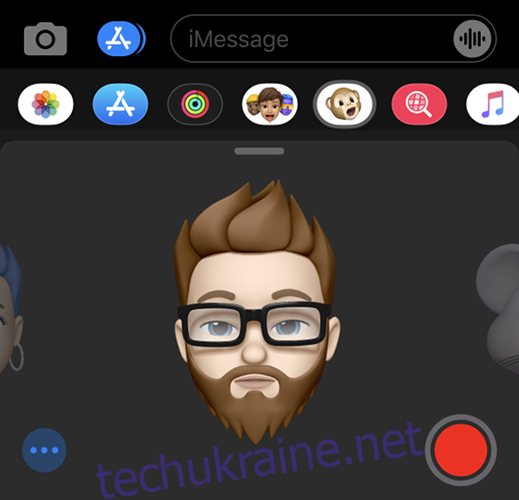
Аналогічно, Animoji – це об’єднання слів “анімований” та “емодзі”. Ця функція доступна на пристроях з iOS 11 або новішої версії, які мають датчик Face ID. Animoji – це невелика колекція анімаційних смайликів, розроблених на основі статичних емодзі, які входять до iOS. Завдяки датчикам на передній панелі пристрою, Animoji реагує на ваші мімічні рухи, такі як моргання, висовування язика або повороти голови.
Animoji та Memoji можна використовувати в iOS у програмі “Повідомлення” як стікери або відео, під час дзвінків FaceTime для пожвавлення розмови, а також у сторонніх програмах та сервісах обміну повідомленнями.
Створення власного Memoji
Для створення персоналізованих аватарів Memoji необхідно скористатись програмою “Повідомлення”, де ви, ймовірно, будете використовувати їх найчастіше:
Відкрийте “Повідомлення” та виберіть існуючий чат або створіть новий, натиснувши кнопку “Нове повідомлення” у верхній частині екрана.
Натисніть кнопку “Стікери” у рядку символів над клавіатурою (якщо ви не бачите рядка символів, натисніть кнопку “A” App Store біля значка камери).
Натисніть на значок з трьома крапками “…” зліва, а потім виберіть “Новий Memoji” зі списку опцій.
На пристроях з Face ID (включаючи iPhone X або новіші моделі), ваш Memoji буде анімованим і реагуватиме на ваші рухи голови та обличчя. На пристроях з Touch ID ваші Memoji будуть статичними, але пізніше ви зможете використовувати виразні наліпки.
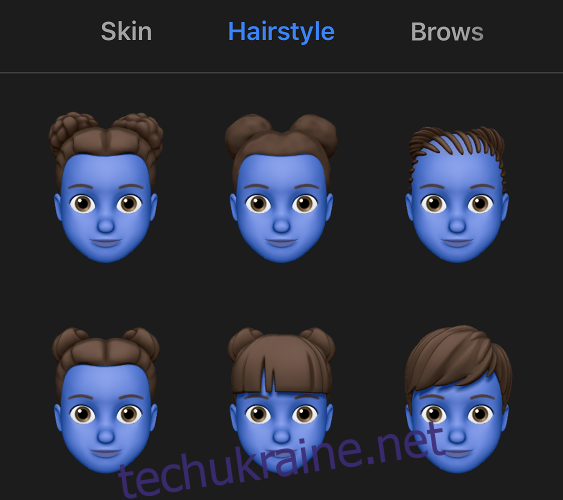
Тепер створіть свій Memoji, використовуючи наявні інструменти налаштування. Почніть із вибору тону шкіри та рис обличчя, а потім перейдіть до налаштування зачіски, брів, очей, форми голови, носа, рота, вух, волосся на обличчі, окулярів та головного убору. Жоден із запропонованих варіантів не залежить від статі – вас навіть не запитають про вашу стать.
Після завершення налаштування, натисніть “Готово” у верхньому правому куті екрана, і ваш аватар буде додано до списку доступних Memoji (а на сумісних пристроях – Animoji).
Редагування існуючого Memoji
Щоб внести зміни в уже створений аватар:
Відкрийте “Повідомлення” та виберіть розмову або створіть нову, натиснувши кнопку “Нове повідомлення” у верхній частині екрана.
Натисніть кнопку “Стікери” в рядку символів над клавіатурою (якщо ви не бачите рядка символів, натисніть кнопку “A” App Store біля значка камери).
Знайдіть Memoji, який ви бажаєте відредагувати, прокручуючи список горизонтально, а потім торкніться його, щоб виділити.
Натисніть на значок з трьома крапками “…” щоб відкрити список опцій, а потім виберіть “Редагувати”.
Внесіть потрібні зміни, переглядаючи різні категорії, і натисніть “Готово”, щоб зберегти зміни.
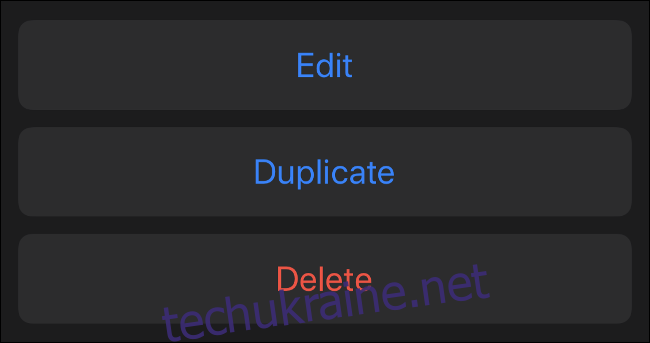
У цьому меню ви також можете видалити або скопіювати існуючий Memoji. Копіювання Memoji стане в нагоді, якщо ви хочете кардинально змінити зовнішній вигляд, не починаючи все спочатку та не втрачаючи попередні налаштування.
Використання Memoji (або Animoji) в iMessage
Якщо у вас є сучасний пристрій з Face ID, ви можете використовувати Memoji для створення виразних наклейок, які повторюють ваші мімічні рухи. На вашому iPhone X або новішій моделі, або на iPad Pro з Face ID:
Відкрийте “Повідомлення” та виберіть діалог або створіть новий, натиснувши кнопку “Нове повідомлення” у верхній частині екрана.
Натисніть кнопку “Animoji” у рядку символів над клавіатурою (якщо ви не бачите рядка символів, натисніть кнопку “A” App Store біля значка камери).
Проводьте пальцем вліво та вправо, поки не знайдете Memoji або Animoji, який ви хочете використовувати.
Тепер насолоджуйтесь процесом! Змінюйте свій вираз обличчя, рухайтеся та кривляйтеся, щоб побачити свого нового аватара в дії.
На цьому етапі у вас є три варіанти:
- Натисніть кнопку “Запис” у нижньому правому куті, щоб записати коротке повідомлення тривалістю до 30 секунд. Коли ви відпустите кнопку, ваша анімація та повідомлення відтворяться. Потім ви можете натиснути стрілку вгору в нижньому правому куті, щоб надіслати відео.
- Прийміть необхідний вираз обличчя, а потім торкніться свого Memoji, щоб зробити статичне зображення. Це зображення буде додано в текстове поле, де ви можете ввести додаткове повідомлення або натиснути стрілку вгору, щоб відправити його.
- Прийміть вираз обличчя, а потім натисніть і утримуйте свій Memoji, щоб створити стікер. Перетягніть його на потрібне зображення або повідомлення. Ви також можете зменшити або повернути стікер за допомогою двох пальців.
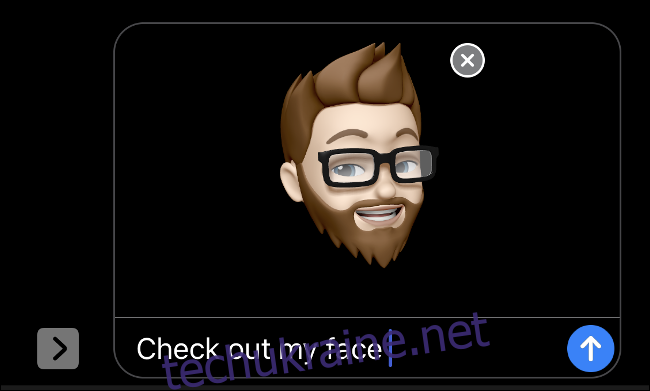
Якщо у вас немає iPhone або iPad з Face ID, ви все одно можете використовувати Memoji як статичні стікери. На вашому iPhone 8 або більш ранній версії, або на iPad Pro без Face ID:
Відкрийте “Повідомлення” та виберіть чат або створіть новий, натиснувши кнопку “Нове повідомлення” у верхній частині екрана.
Натисніть кнопку “Стікери” у рядку символів над клавіатурою (якщо ви не бачите рядка символів, натисніть кнопку “A” App Store біля значка камери).
Виберіть потрібний Memoji зі списку.
Тепер у вас є два варіанти:
- Знайдіть потрібний вираз обличчя та торкніться його, щоб надіслати як статичне зображення. Ви можете написати текстове повідомлення перед відправленням, а потім натиснути стрілку вгору для надсилання.
- Натисніть і утримуйте стікер, а потім перетягніть його в розмову. Відпустіть палець на елемент, до якого ви хочете прикріпити наклейку – повідомлення, відео, зображення тощо. Ви також можете зменшити або повернути стікер, використовуючи два пальці.

Використання Memoji (та Animoji) у FaceTime
Після створення Memoji ви можете використовувати його під час дзвінків FaceTime, як фільтр у Snapchat, якщо у вас є iPhone X або новіший, iPad Pro 11-дюймовий або iPad Pro 12,9-дюймовий (3-го покоління). Іншими словами, якщо ваш пристрій підтримує Face ID, ви можете скористатися цією функцією.
Щоб застосувати Memoji або Animoji під час дзвінка FaceTime:
Почніть відеодзвінок за допомогою FaceTime через додаток або через Контакти.
Після початку дзвінка натисніть значок “Ефекти” у вигляді зірочки в нижньому лівому куті.
Виберіть Memoji або Animoji, який ви хочете використовувати.
Натисніть кнопку “X”, щоб вимкнути ефекти.
Використання Memoji в інших програмах
Ви також можете використовувати стікери Memoji в інших програмах за допомогою клавіатури Emoji. Це стосується таких програм, як WhatsApp, Facebook Messenger і Slack. Ось як:
Запустіть потрібну програму та почніть повідомлення або розмову, щоб відкрити клавіатуру iOS.
Торкніться кнопки Emoji у нижньому лівому куті (якщо у вас встановлено кілька клавіатур, вам потрібно буде перемикати їх, доки не знайдете клавіатуру Emoji).
Проведіть пальцем вправо, щоб побачити стікери Memoji, які часто використовуються.
Виберіть стікер зі списку або торкніться значка з трьома крапками (“…”), щоб відкрити повний набір стікерів. Торкніться стікера, щоб додати його до повідомлення, де він надішлеться як вкладене зображення.
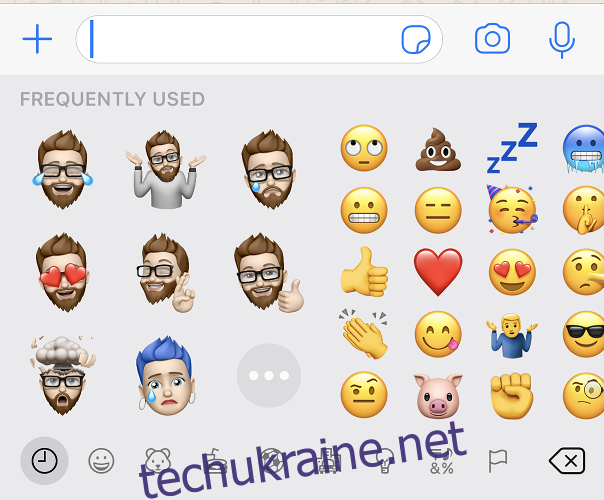
Чи працюють Memoji з Android?
Якщо ви відправляєте стікер Memoji або Animoji другу через месенджер, наприклад WhatsApp, він побачить його як вкладене зображення, незалежно від того, який пристрій він використовує. Це означає, що ви все ще можете використовувати стікери Memoji з користувачами Android, але ви втратите можливості Face ID або можливість розташувати стікер в будь-якому місці чату, як це можливо в iMessage.